
Arbeitspaketbeschreibungen in Microsoft Project hinterlegen
In Microsoft Project gibt es verschiedene Möglichkeiten, zu Vorgängen detaillierte Arbeitspaketbeschreibungen zu hinterlegen. Auf diese Weise ist es möglich, den Projektplan übersichtlich zu halten und gleichzeitig detaillierte Informationen bereitzustellen. Ulrich Nägele zeigt Ihnen in diesem Tipp, wie Sie die Arbeitspaketbeschreibungen in Project einbinden können.
Arbeitspaketbeschreibungen in Microsoft Project hinterlegen
In Microsoft Project gibt es verschiedene Möglichkeiten, zu Vorgängen detaillierte Arbeitspaketbeschreibungen zu hinterlegen. Auf diese Weise ist es möglich, den Projektplan übersichtlich zu halten und gleichzeitig detaillierte Informationen bereitzustellen. Ulrich Nägele zeigt Ihnen in diesem Tipp, wie Sie die Arbeitspaketbeschreibungen in Project einbinden können.
Arbeitspakete brauchen als "Projekt" im Projekt eine präzise Beschreibung ihres Inhalts. Nur so lässt sich sicherstellen, dass alle Arbeitspakete im Sinne des zu erzielenden Projektergebnisses bearbeitet werden. Microsoft Project bietet verschiedene Möglichkeiten, detaillierte Arbeitspaketbeschreibungen zu hinterlegen. Auf diese Weise ist es möglich, den Projektplan übersichtlich zu halten und gleichzeitig detaillierte Informationen bereitzustellen.
Die Personen, die Arbeitspakete abarbeiten – also Arbeitspaketverantwortliche und unterstützende Projektmitarbeiter –, werden in Microsoft Project zuerst in der Ansicht "Ressource: Tabelle" angelegt. Danach werden sie über den Button "Ressourcen zuordnen" in der Ansicht "Balkendiagramm (Gantt)" den Arbeitspaketen zugeordnet. In dieser Ansicht lassen sich die Arbeitspaketbeschreibungen hinterlegen.
Arbeitspaketbeschreibungen über Texteditor hinterlegen
Mit einem Doppelklick auf das Arbeitspaket öffnet sich das Fenster "Informationen zum Vorgang". Klicken Sie auf den Reiter "Notizen". Dort ist ein Texteditor hinterlegt, in den Sie die Arbeitspaketbeschreibung eintragen können, z.B. als Checkliste, Vorgangsliste oder Ergebnisbeschreibung (s. Bild 1).
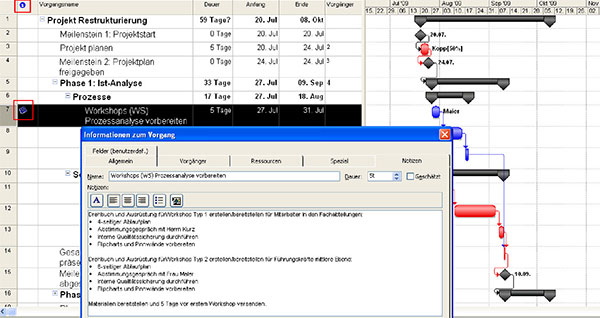
Bild 1: Arbeitspaketbeschreibung im Texteditor in Microsoft Project.
Nachdem Sie den Text eingefügt und das Dialogfenster geschlossen haben, zeigt Project automatisch in der Balkendiagramm-Ansicht in der linken Spalte "Indikatoren" ein Notizsymbol (s. rote Umrandungen in Bild 1) an. Sobald Sie mit dem Mauszeiger über das Notizsymbol fahren, erscheint der dazugehörige Notizinhalt.
![]() Achten Sie darauf, dass bei zu viel Text (ab ca. 250 Zeichen) nur ein Teil der Notiz angezeigt wird (s. Bild 2).
Achten Sie darauf, dass bei zu viel Text (ab ca. 250 Zeichen) nur ein Teil der Notiz angezeigt wird (s. Bild 2).
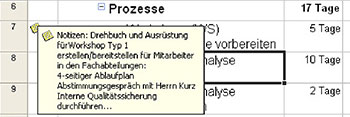
Bild 2: Ansicht der Notiz per Mouseover.
Arbeitspaketbeschreibungen als Datei anhängen
Über den Reiter "Notizen" lassen sich auch Dateien in Microsoft Project einbinden. So können Sie beispielsweise eine Word-Datei mit Project verknüpfen, welche die Beschreibung des Arbeitspakets enthält. Klicken Sie dafür zuerst auf den Button "Objekt einfügen" (s. Bild 3) im Reiter "Notizen".
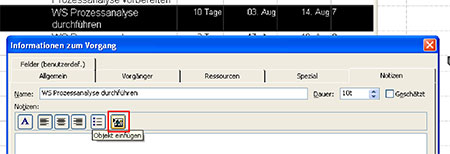
Bild 3: Befehl "Objekt einfügen" im Reiter "Notizen".
Es öffnet sich das Fenster "Objekt einfügen" (s. Bild 4). Klicken Sie auf den Button "Aus Datei erstellen" und suchen Sie im Dateiverzeichnis die Datei, die die Arbeitspaketbeschreibung enthält. Aktivieren Sie zusätzlich die Optionen "Verknüpfung" sowie "Als Symbol anzeigen" und beenden Sie mit "OK".
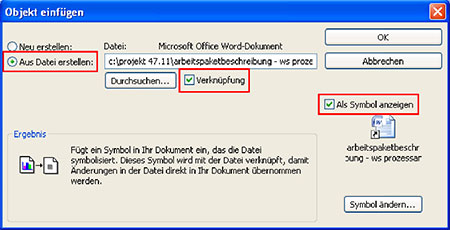








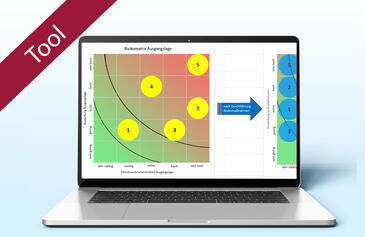
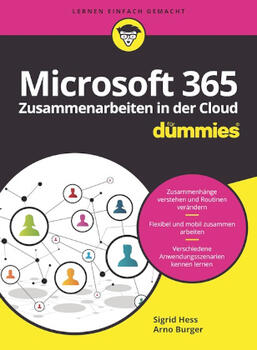
R. Germer
22.09.2010
JSB
26.09.2010